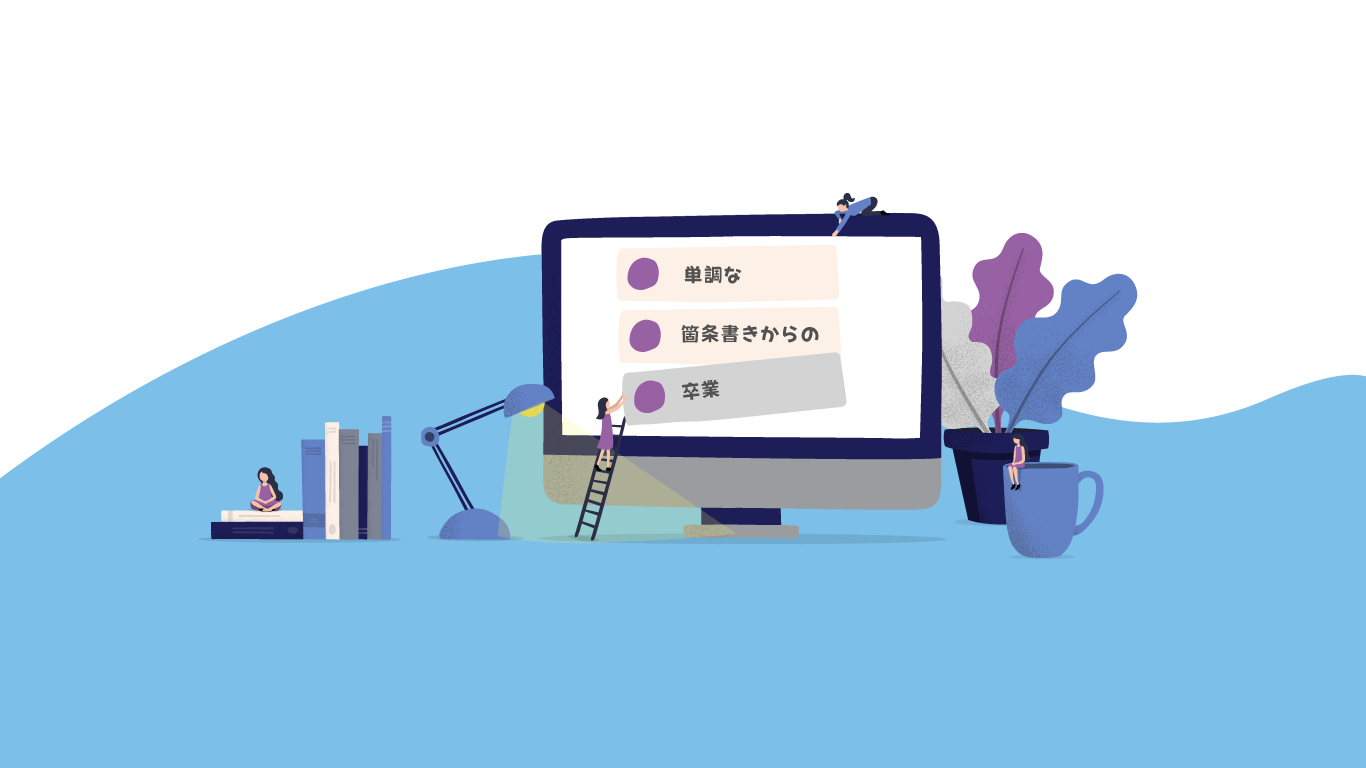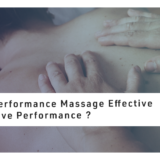パワーポイントで資料を作成していると、気づいたら箇条書きのスライドばかりになってしまっていた、という経験はないでしょうか。
変わり映えのしないスライドが延々と続くと、聴衆の興味が離れていってしまうかもしれません。この記事では、なるべく手間をかけずに箇条書きのスライドに変化を出す方法をご紹介します。
パワポ資料でやってはいけない箇条書きデザイン
こちらは最もやってはいけないデザインにも関わらず、よく見かける箇条書きスライドです。

スライドいっぱいに文字が広げられ、余白がないため息苦しい印象です。また、文字のジャンプ率が考慮されておらず、視線をどこに向けるべきかが自然に分かりません。
改善例
まず、それらを改善したスライドがこちらです。
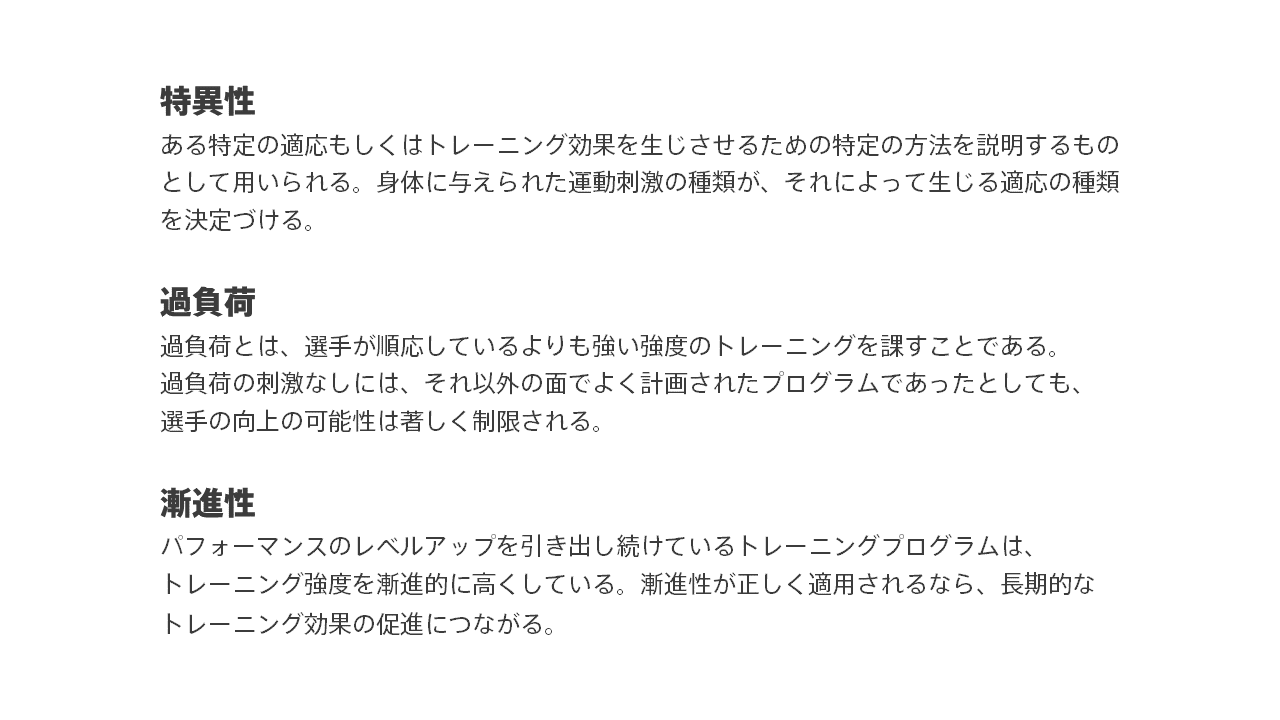
文字サイズを調整し、余白を作りました。また、行間を調整し(倍数1.3に設定)、可読性を高めました。さらに、ジャンプ率を考慮して、見出しはフォントサイズ大きめ・太字にしました。
そうすることで、一目見ただけで「特異性・過負荷・漸進性という3つの要素が提示されていて、各見出しの下には、その説明文が付属している。」ということが分かります。
なお、太字にする場合は太字対応のフォントを選ぶようにしてください。太字未対応のフォントを太字設定にすると「擬似ボールド」になってしまいます。
擬似ボールドについては、こちらの記事をご覧ください。
 【これを使っておけば外さない】プレゼン・配布資料で使いたい和文フォント
【これを使っておけば外さない】プレゼン・配布資料で使いたい和文フォント
先頭にアクセントカラーの図形を配置
上記の箇条書きの先頭に図形を配置することで、ちょっとした華やかさをプラスすることができます。
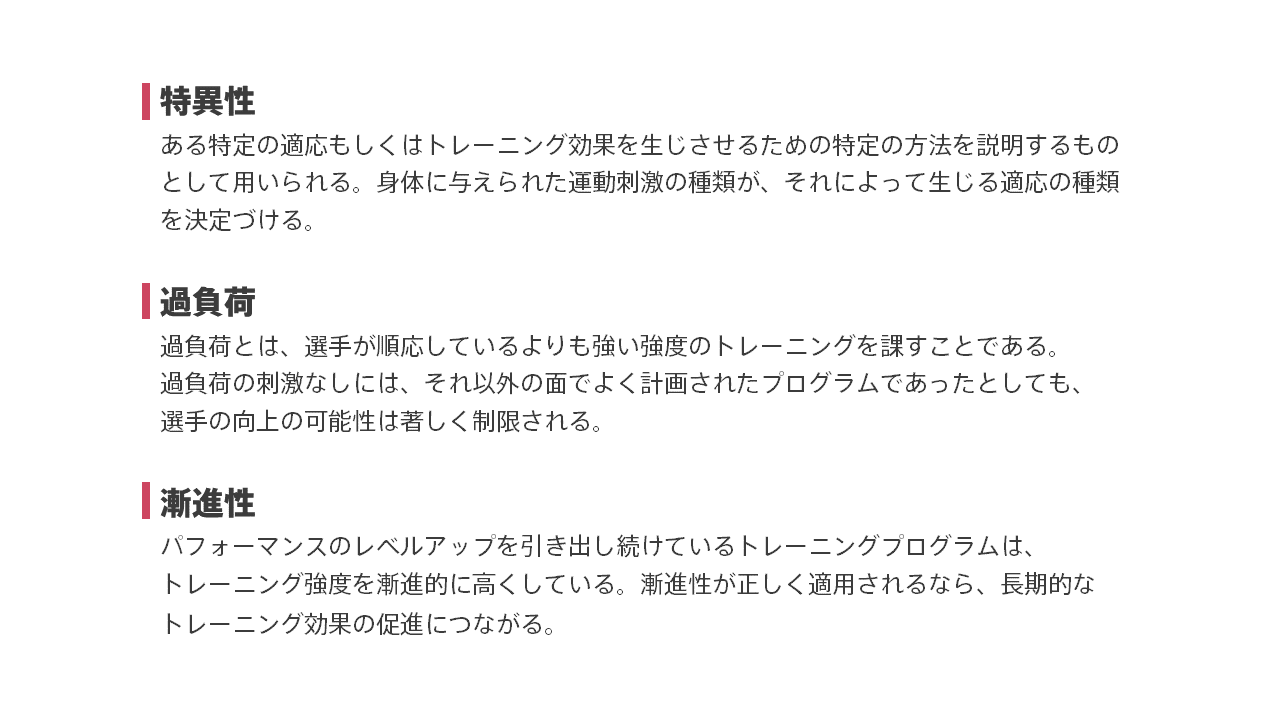
横並びにすることで箇条書きのマンネリ解消
箇条書きの考えに囚われていると、上から順番にコンテンツを並べていくというデザインに偏りがちですが、水平にコンテンツを並べることもできます。
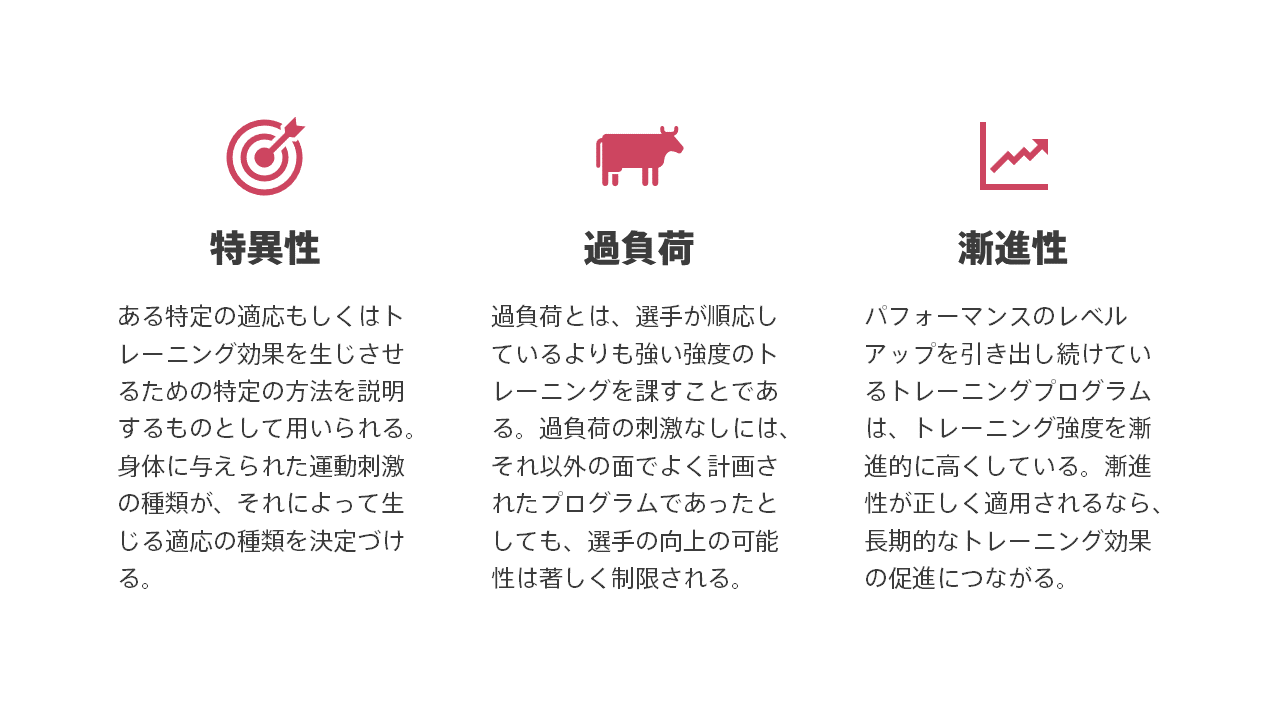
こうすることで、情報量はまったく同じですが単調な箇条書きから逃れることができます。アイコンや画像を使えば、視覚的にも惹きつけやすいスライドになります。
思い切って要素を削ぎ落す
とにかく削れる要素は削っていくのであれば、このように図示して3つの要素が大切ということを、まず提示するという方法もあります。
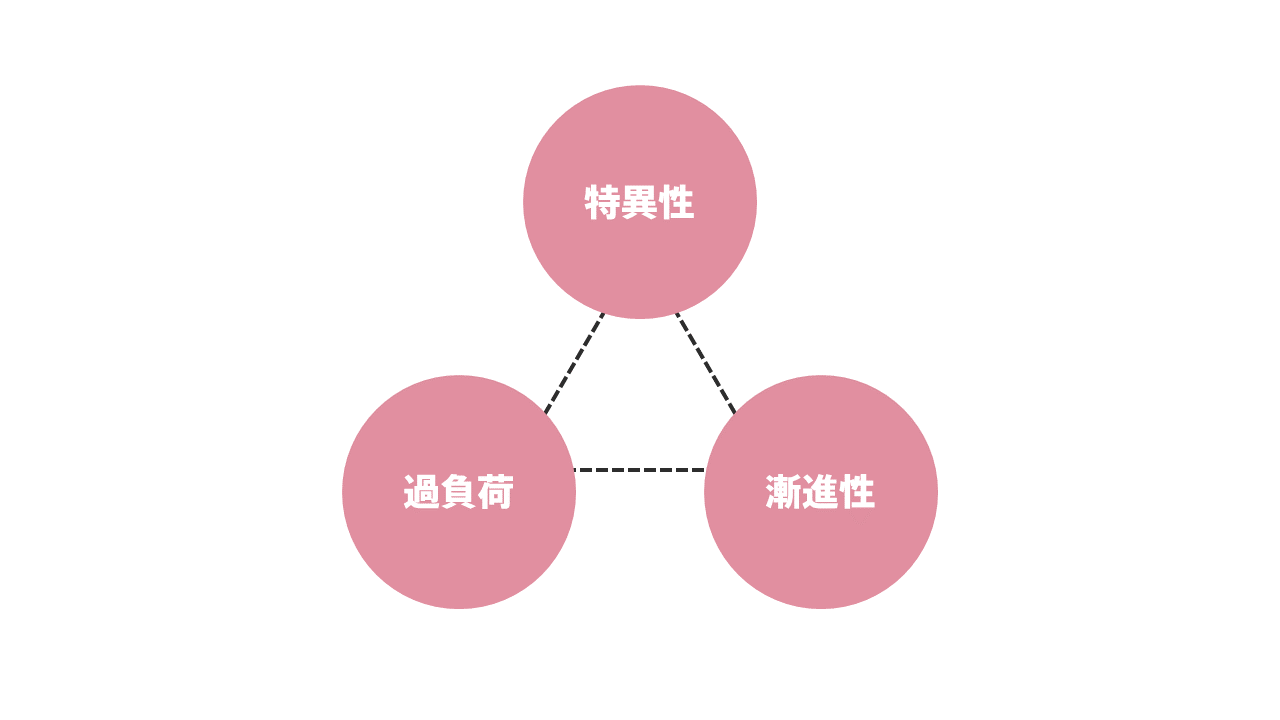
これに続くスライドで、各要素(ここでは特異性・過負荷・漸進性)について1スライドにつき1要素ずつ解説するようにします。

そうすれば、聴衆は「なるほど、まず特異性・過負荷・漸進性という3つのポイントがあって、まずは過負荷について説明するんだな」ということが容易に分かります。
こちらのスライドもたっぷりと余白を取っています。すき間があると、なにかイラストや写真を入れたりして埋めていきたい気持ちになりますが、関係のないところに視線が散りやすくなるのでおすすめしません。
余白については、以下の書籍が非常におすすめです。デザインレイアウト全般についての書籍なので、スライドについてだけ書かれた内容ではありませんが、参考になる考え方が盛り沢山です。
まとめ
以上が、なるべく手間をかけずにマンネリ化した箇条書きから卒業するための改善例です。とくにフォントサイズのメリハリと、余白については最初に取り組むべき最重要ポイントです。ぜひ活用してみてください。
 手間をかけずにパワポのデザインをおしゃれにする厳選ルール5つ
手間をかけずにパワポのデザインをおしゃれにする厳選ルール5つ
 お洒落なスライドデザインの参考になるパワポ良質見本-厳選10個
お洒落なスライドデザインの参考になるパワポ良質見本-厳選10個
 パワーポイントの見出しスライドを無料フォントのスワッシュでお洒落にする方法
パワーポイントの見出しスライドを無料フォントのスワッシュでお洒落にする方法
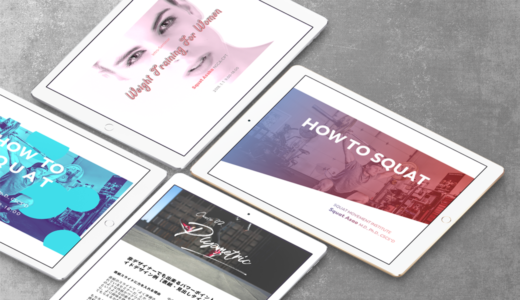 パワポの表紙・見出しスライドをおしゃれにするためのサンプル集
パワポの表紙・見出しスライドをおしゃれにするためのサンプル集